Како уклонити ћаскање из оперативног система Виндовс 11
Шта треба знати
- Кликните десним тастером миша на траку задатака и изаберите Подешавања траке задатака. Искључите ћаскање.
- Да бисте уклонили икону ћаскања на траци задатака, приступите Подешавања > Персонализација > Трака задатака > пребаци Ћаскање то офф.
- У Виндовс траци за претрагу откуцајте „Подешавања траке задатака“, притисните ентер и искључите ћаскање.
Овај чланак ће вас научити два различита начина да уклоните икону ћаскања са траке задатака у оперативном систему Виндовс 11.
Како уклонити ћаскање са траке задатака
Виндовс 11 додаје многе нове функције и функције које можете искористити. Једна корисна функција је додавање функције ћаскања на Виндовс 11 траку задатака. Подразумевано, функција ћаскања вам омогућава да лако приступите Мицрософт тимовима. Али, ако не користите Теамс или једноставно не желите икону на траци задатака, можете је уклонити.
Уклоните икону ћаскања директно са траке задатака
Најлакши начин да уклоните ћаскање са Виндовс 11 траке задатака је да кликнете десним тастером миша на Виндовс траку задатака и изаберете
Уклоните икону ћаскања помоћу подешавања оперативног система Виндовс
Пратите ове кораке да бисте уклонили икону ћаскања са Виндовс траке задатака.
-
Отвори Подешавања и идите до Персонализација.
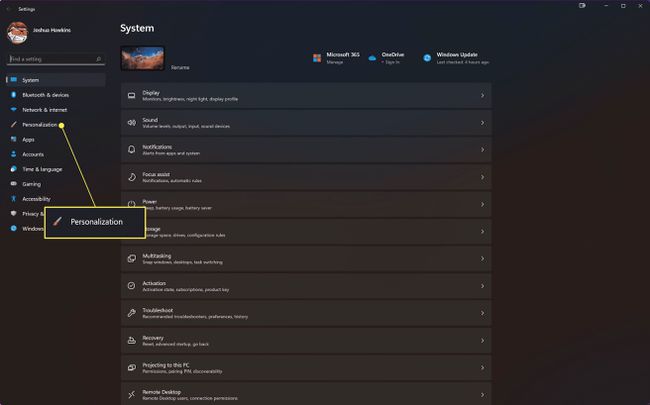
-
Изаберите Трака задатака са листе опција.
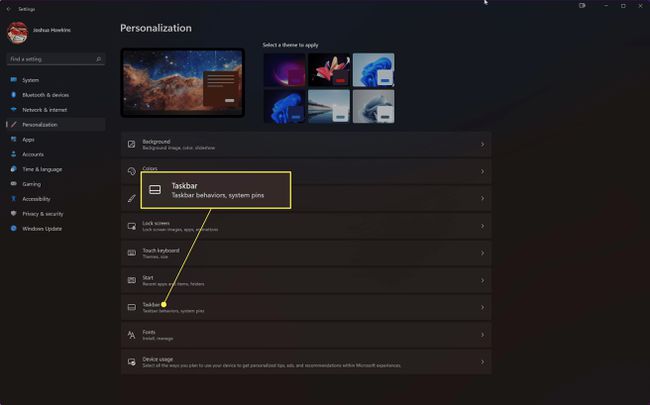
-
Пребаци на Ћаскање опција за искључење.
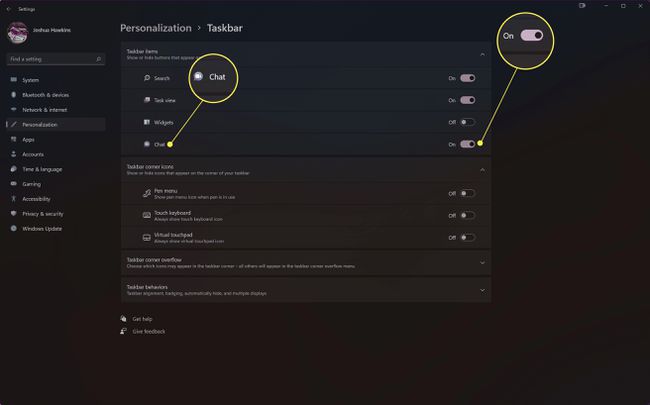
Да бисте поново укључили икону, једноставно поновите ове кораке и поново укључите Ћаскање.
Уклоните икону ћаскања преко Виндовс траке за претрагу
У Виндовс траку за претрагу откуцајте Подешавања траке задатака“, притисните тастер за повратак на опцију „искључено“.
Зашто је Мицрософт додао икону ћаскања на моју траку задатака?
Икона ћаскања је додата на траку задатака у оперативном систему Виндовс 11 да би Мицрософт тимове омогућила већем броју корисника. Мицрософт се труди да тимове учини прилагодљивијим и за предузећа и за појединачне кориснике. Икона ћаскања је додата како би се корисницима омогућио лакши приступ апликацији Теамс. Када је активиран, можете лако да упућујете позиве и шаљете текстуалне поруке користећи Мицрософт Теамс са иконе Ћаскање у оперативном систему Виндовс 11.
ФАК
-
Како да уклоним временску прогнозу са траке задатака у оперативном систему Виндовс 11?
Отвори Подешавања и изаберите Персонализација > Трака задатака. Или кликните десним тастером миша на траку задатака и изаберите Подешавања траке задатака. Поред Видгетс, окрените клизач на Ван. Икона Време ће одмах бити уклоњена са траке задатака.
-
Како да уклоним тимове са траке задатака у оперативном систему Виндовс 11?
Да бисте уклонили Теамс са траке задатака, покрените Подешавања и изаберите Аппс > Покренути. Померите се надоле до Мицрософт Теамс и окрените клизач на Ван. Нећете видети Теамс на траци задатака при покретању.
-
Како да уклоним виџете са траке задатака у оперативном систему Виндовс 11?
Најлакши начин да уклоните виџете са траке задатака у оперативном систему Виндовс 11 је да кликнете десним тастером миша на траку задатака и изаберете Подешавања траке задатака. Поред Видгетс, окрените клизач на Ван. Такође можете ићи на Подешавања > Персонализација > Трака задатака и искључите Видгетс.
